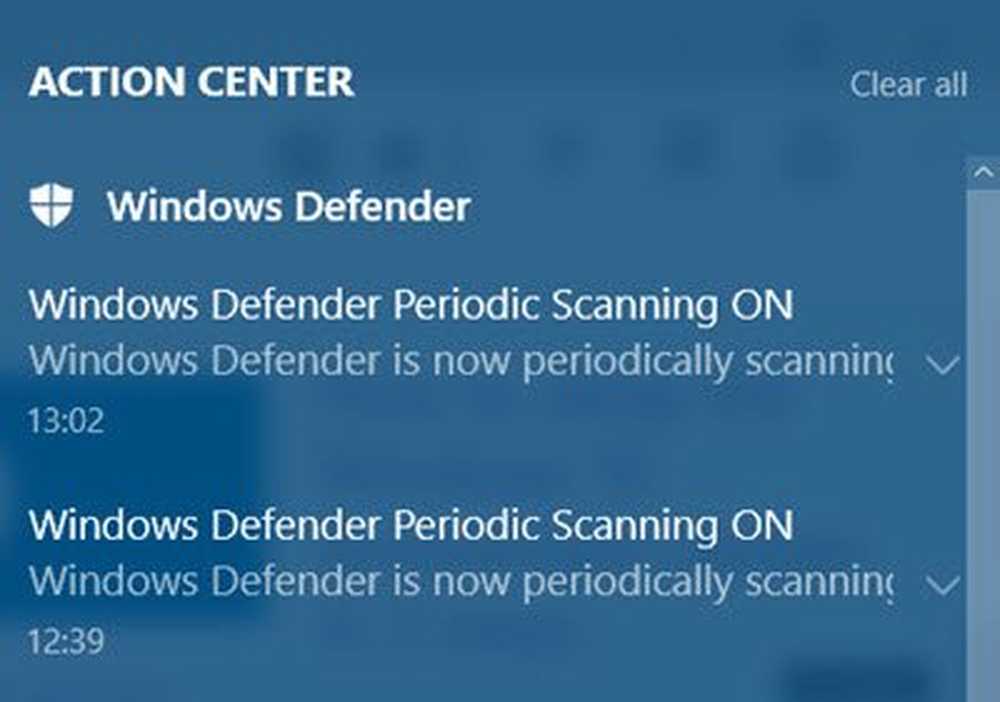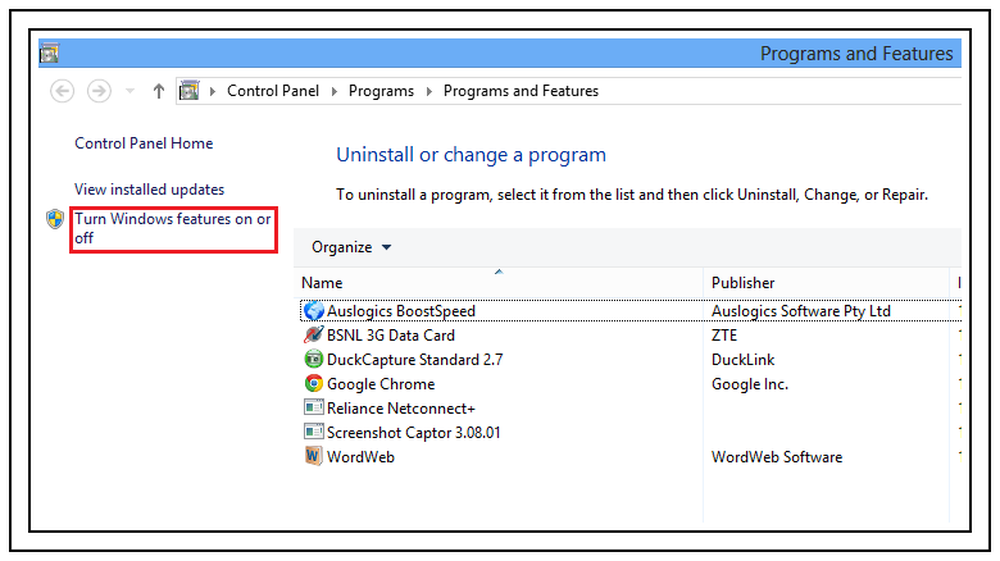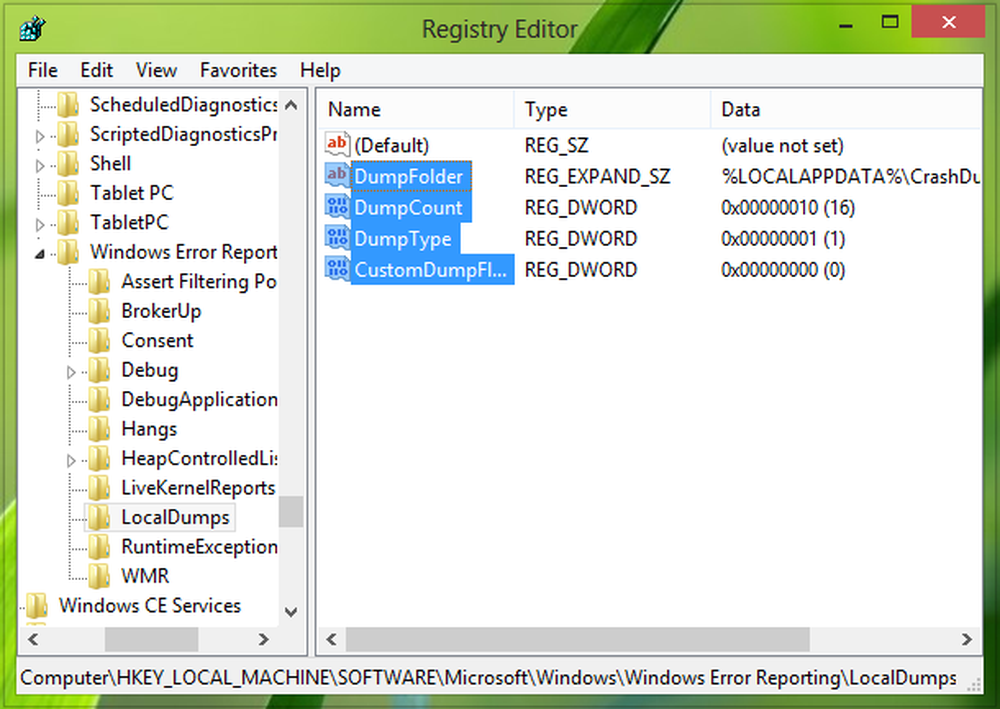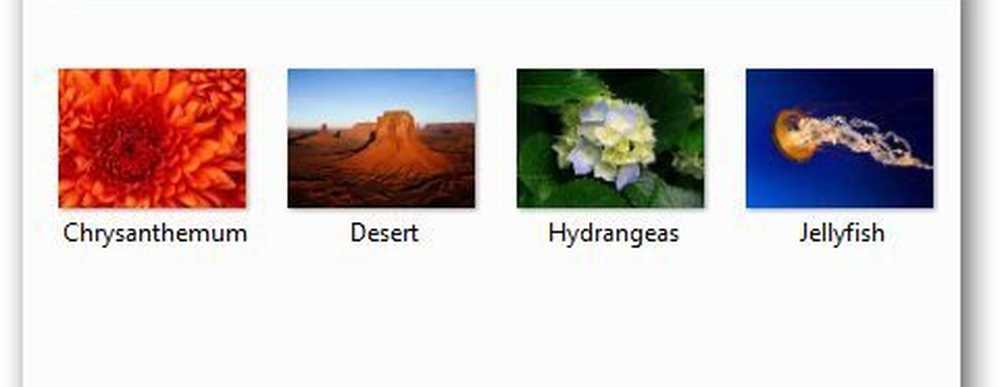Abilitare o disabilitare le notifiche di Toast in Windows 8
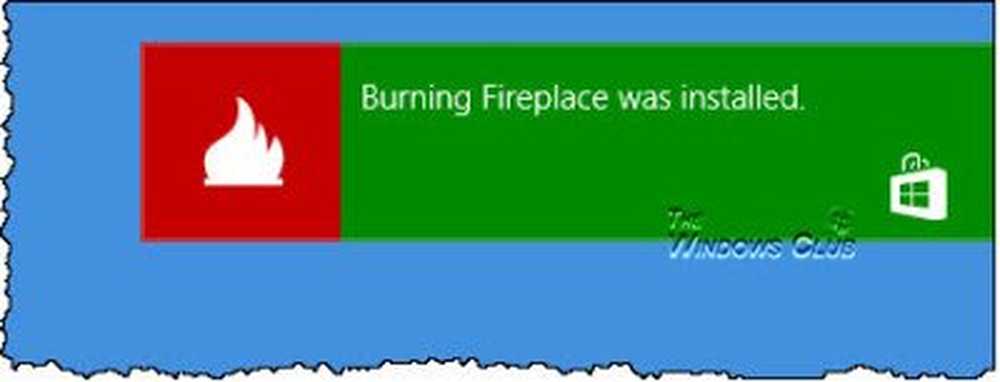
Gli utenti di Windows hanno familiarità con le notifiche dei fumetti, che hanno visto in Windows 7 e versioni precedenti, vicino all'area di notifica della barra delle applicazioni o alla barra delle applicazioni. Queste notifiche di palloncini hanno aiutato gli utenti a informarsi sull'accaduto sul loro computer. Mentre questa era una caratteristica utile, molti preferivano cambiare il tempo di visualizzazione o disabilitare le notifiche dei palloncini, usando Ultimate Windows Tweaker.
In Windows 8, notifiche Toast App simili appaiono nell'angolo in alto a destra del desktop. È tramite queste notifiche che le app di Windows 8 comunicano con gli utenti. Se lo desideri, puoi disattivare queste notifiche. È possibile modificare l'ora di visualizzazione delle notifiche in Windows 8 o disabilitarle completamente.
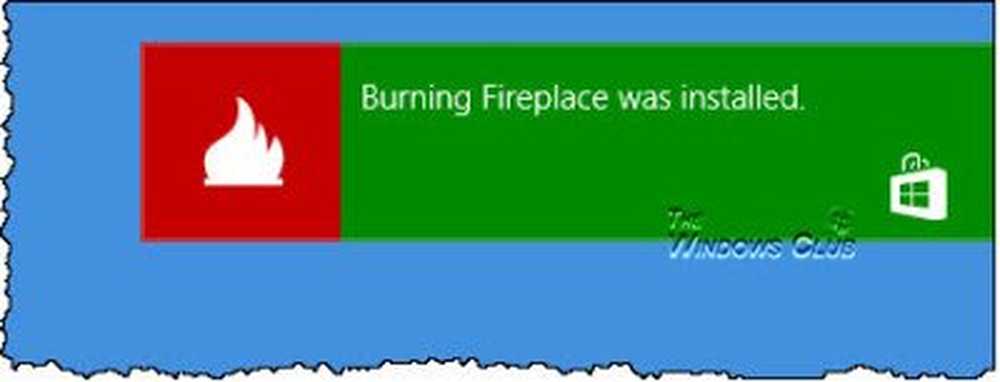
Attiva o disattiva Notifiche Toast di Windows 8 Apps
Hai varie opzioni per disattivare o attivare le notifiche di brindisi. Per fare ciò, sposta il puntatore del mouse nell'angolo in basso a destra per mostrare la barra degli accessi. Fare clic su Impostazioni> Modifica impostazioni PC. Qui, seleziona Notifiche dal pannello di sinistra.
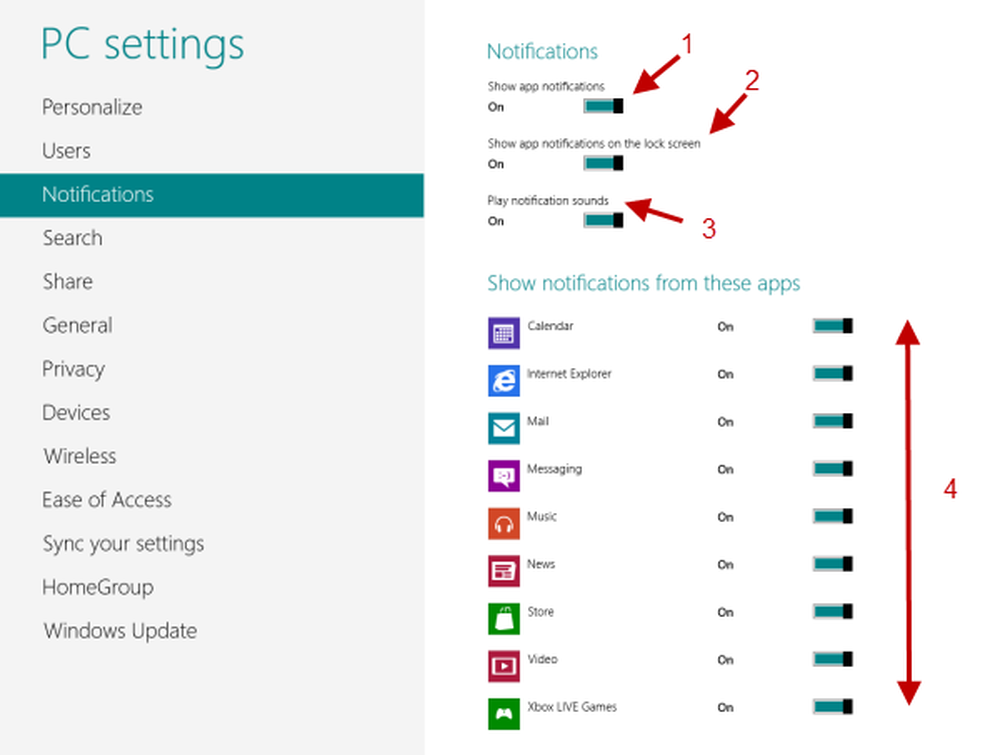
Si può cambiare:
- Notifiche di Toast App Metro sul desktop. Questo agisce come un interruttore globale. Se si disattiva o attiva questa opzione, tutti gli altri tipi di notifiche vengono disattivati.
- Notifiche di Toast App nella schermata di blocco. Se li disattivi, non vedrai più le notifiche sulla schermata di blocco quando avvierai il tuo computer con Windows 8.
- Riproduci suoni di notifica. Se vuoi le notifiche, ma non vuoi che il suono venga riprodotto, puoi disattivare i suoni qui.
- Notifiche da singole app. Windows 8 ti offre anche la possibilità di attivare o disattivare le notifiche dalle singole app.
Disattiva le notifiche Toast di Windows 8 utilizzando i Criteri di gruppo
Utilizzando l'Editor dei criteri di gruppo, è possibile disabilitare l'opzione per modificare queste notifiche di brindisi. Per fare ciò, apri l'Editor criteri di gruppo locale o gpedit.msc e vai a Configurazione utente> Modelli amministrativi> Menu Start e barra delle applicazioni> Notifiche.
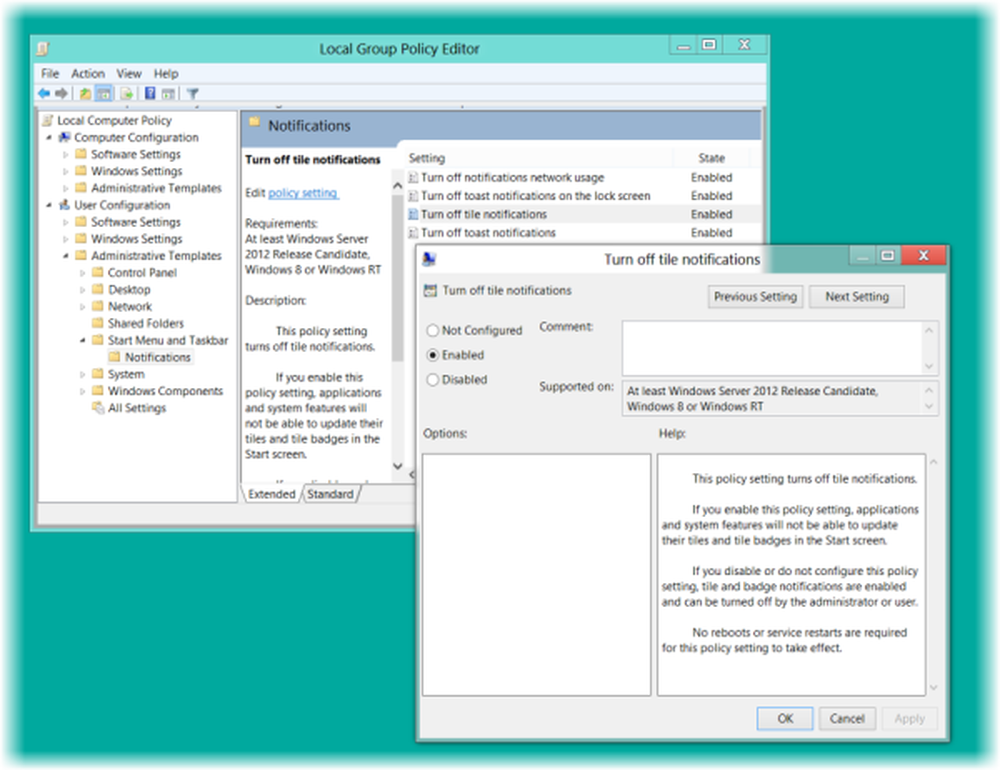
Ora nel riquadro di destra vedrai le opzioni per:
- Disattiva le notifiche sull'utilizzo della rete
- Disattiva le notifiche Toast nella schermata di blocco
- Disattiva le notifiche Tile
- Disattiva le notifiche Toast.
Fare doppio clic su uno / uno che si desidera disattivare, controllare Abilitato, fare clic su Applica / OK.
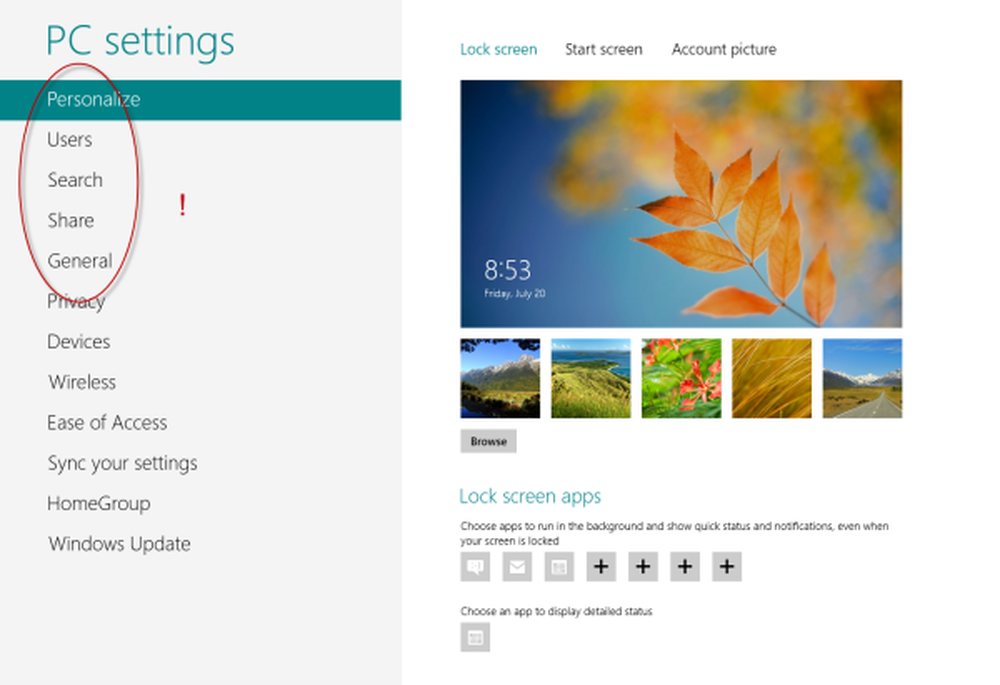
Vedrai che l'opzione / s non sarà più disponibile nelle impostazioni del PC!
Nascondi temporaneamente le notifiche Toast
Se desideri nascondere temporaneamente queste notifiche, puoi farlo tramite la barra degli accessi. Sposta il puntatore del mouse nell'angolo in basso a destra, fai clic su Impostazioni> Notifiche.
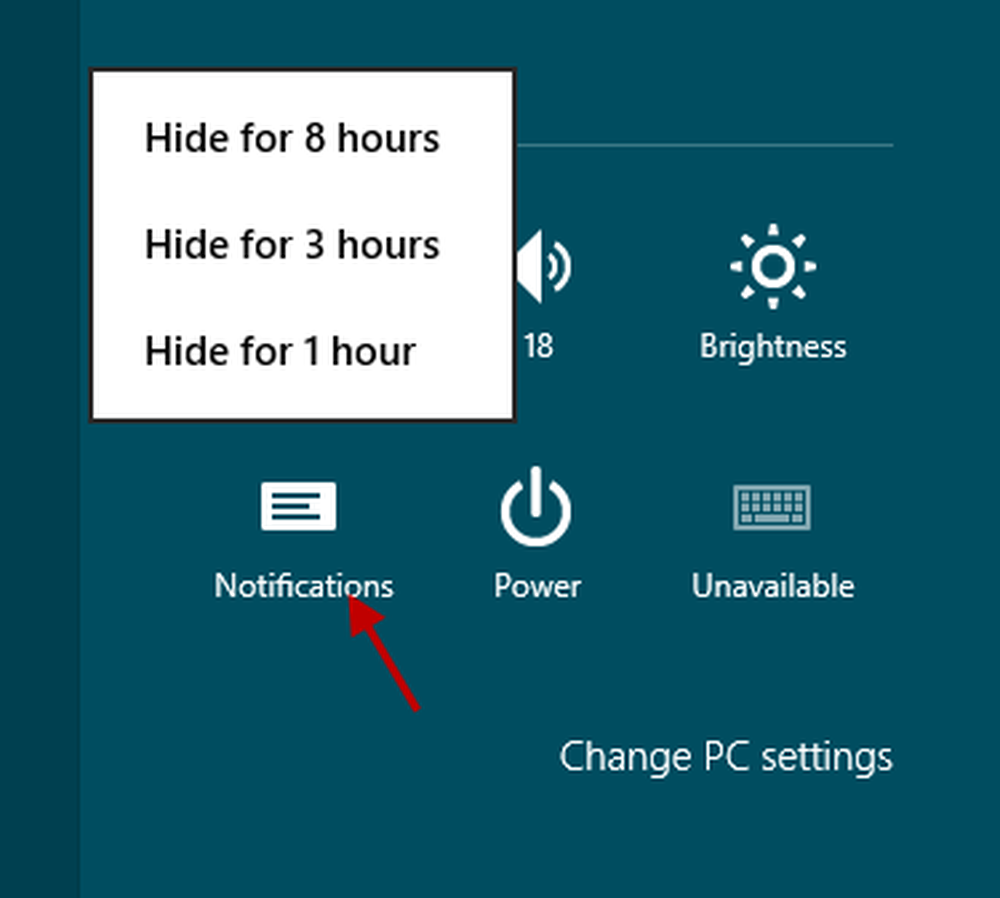
Qui sarai in grado di nascondere le notifiche 1, 3 o 8 ore. Selezionarne uno, disabiliterà le notifiche solo per quel periodo di tempo e l'icona cambierà per riflettere lo stato.
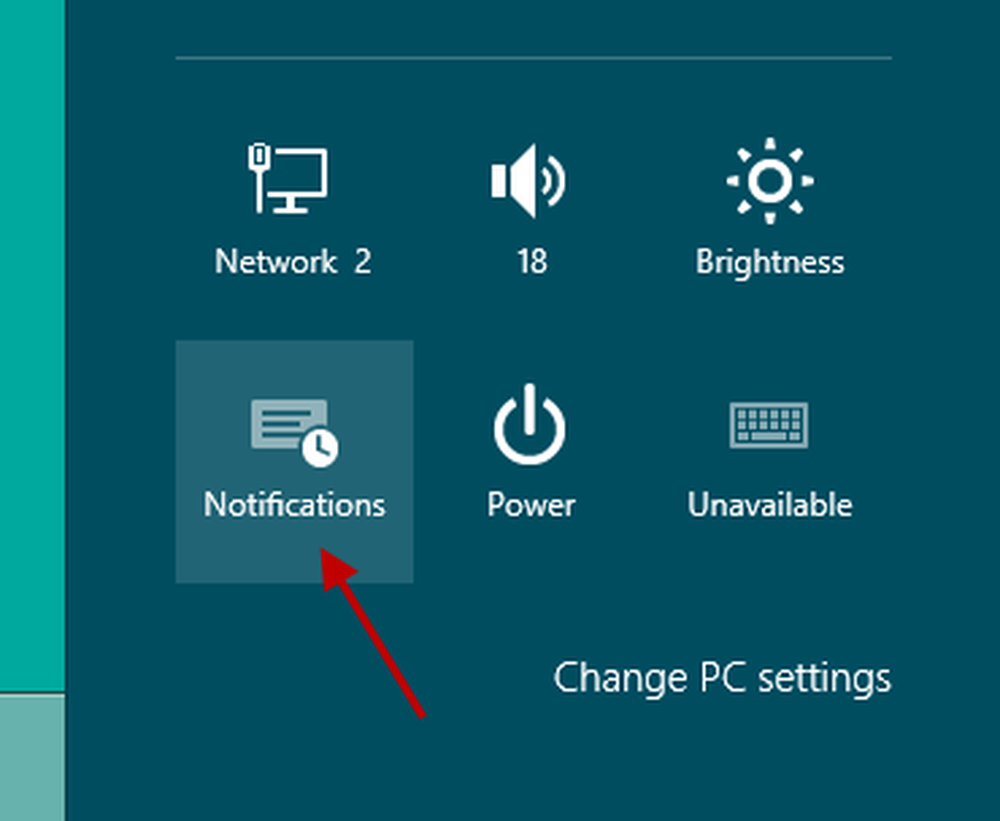
Spero che questo ti aiuti!
Vedi anche come disabilitare, abilitare, cancellare la cronologia delle notifiche Live Tile in Windows 8.